Vyond İncelemesi
5 üzerinden 5
İyi tasarlanmış ve kullanışlı, başarı için gerekli tüm araçları içerir fiyat
5 üzerinden 1
Zaman çizelgesi ayrıntılarını işlemek dışında genellikle kullanımı kolaydır kullanım kolaylığı
5 üzerinden 4
Zaman çizelgesi ayrıntılarını işlemek dışında genellikle kullanımı kolaydır destek
5 üzerinden 4
Temel yardım dokümanları ve hızlı e-posta, iş kullanıcılarıyla sınırlı canlı sohbet
Hızlı özet
Vyond, iş uygulamalarını hedefleyen animasyonlu bir video yaratıcısıdır. Üç ana video ve varlık stili sunarlar: çağdaş, ticari ve beyaz tahta. Platformu kullanarak kısa bilgilendirici videolar, reklamlar veya eğitim materyalleri oluşturabilirsiniz.
Standart bir varlık kitaplığına, özellik sekmelerine, zaman çizelgesine ve tuvaline sahiptir, ancak son derece özelleştirilebilir yeniden kullanılabilir karakter varlıkları oluşturmanıza izin veren özel bir karakter yaratıcısına sahiptir. Bununla birlikte, fiyatlandırma yapısının iş ekiplerinde yoğun bir şekilde kullanıldığını ve muhtemelen diğer potansiyel kullanıcılar için erişilemeyeceğini bilmelisiniz.
Not: Vyond daha önce GoAnimate olarak biliniyordu ve Mayıs 2018'de yeniden markalaştırıldı. Değişikliği buradan okuyabilirsiniz.
Neyi Seviyorum
- Karakter yaratıcısı, çok sayıda özelleştirme ve yeniden kullanılabilirlik ile sağlam
- Arayüz temiz ve etkileşimi kolaydır
- Eklenmesi ve kullanımı kolay büyük sahne şablonları kütüphanesi
- Büyük varlık kütüphanesi (sahne, grafik, müzik vb.)
- En düşük ücretli katman pahalıdır ve videolar hala filigranlıdır
- Şablonlar her zaman birden fazla stilde bulunmaz
- Yükseltmeden özel yazı tipi yok
Vyond
Genel Derecelendirme: 3.5 / 5 Temel $ 49 aylık Siteyi Ziyaret Ethızlı navigasyon
// Neden Güveniyorsun?
// İnceleme: İçinde Ne Var?
// Derecelendirmelerimin ve İncelememin Arkasındaki Sebepler
// Alternatifler
// Sonuç
Neden Güveneyim?
Şüpheci olmak anlaşılabilir - sonuçta herkesin internette bir fikri var ve orada bir avuç Vyond incelemesi var. Neden benimkini önemsemelisin?
Cevap basit - aslında gözden geçirdiğim ürünleri deniyorum, çünkü senin gibi bir tüketiciyim. Bir şey için ödeme yapmadan önce (veya yalnızca bir şey denemek için kullandığım “ücretsiz denemelerden” e-postamı spam ile doldurmadan önce neler aldığımı bilmek isterim. Birçok animasyon aracını inceledim, bu yüzden çeşitli ürünlere aşinayım ve her birinin en iyisini ve en kötüsünü vurgulayabilirim. Her şeyi kendim denediğim için, her özelliğe tarafsız bir şekilde bakıyorsunuz. Bu incelemedeki her ekran görüntüsü kendi testlerimden ve yorumlar kişisel deneyimlerden geliyor. Kanıt olarak, hesap onay e-postamın bir ekran görüntüsü:

Genel olarak, bir programın sizin için uygun olup olmadığına karar vermenize yardımcı olan bir pazarlama ekibine değil, gerçek bir kişiye sahip olmak güzeldir.
Vyond İnceleme: Neler Var?
Gösterge Tablosu ve Arayüz
Vyond'u ilk açtığınızda, tüm videolarınızı görebileceğiniz bir gösterge tablosu ile karşılaşacaksınız.
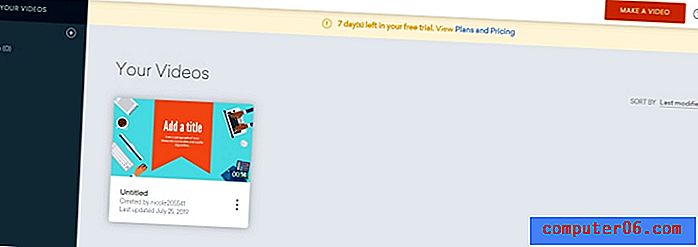
Sağ üstteki turuncu düğme, yeni bir düğme oluşturmaya başlamanıza olanak tanır. Bastığınızda, bir stil seçmeniz istenir.
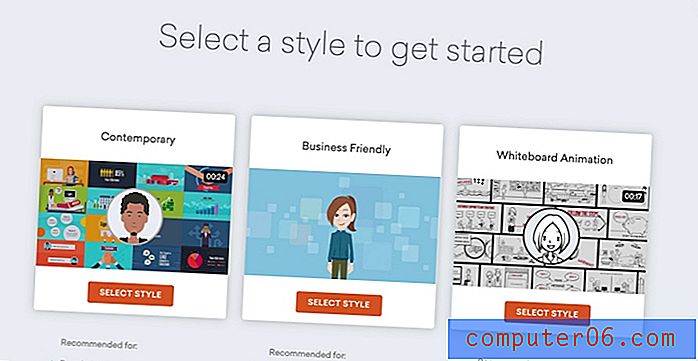
Üç seçeneğiniz vardır: Çağdaş, iş dostu ve beyaz tahta. Çağdaş tarzın düz tasarım ikonlarına ve Infographics'e odaklanma eğilimi varken iş tarzının biraz daha derinliği var. Beyaz tahta tarzı elle çizilmiş veya kabataslak görünen grafik ve animasyonlar kullanarak.
Video düzenleyicinin birkaç ana bölümü vardır: varlık kitaplığı, varlık özellikleri, tuval, zaman çizelgesi ve araç çubuğu.
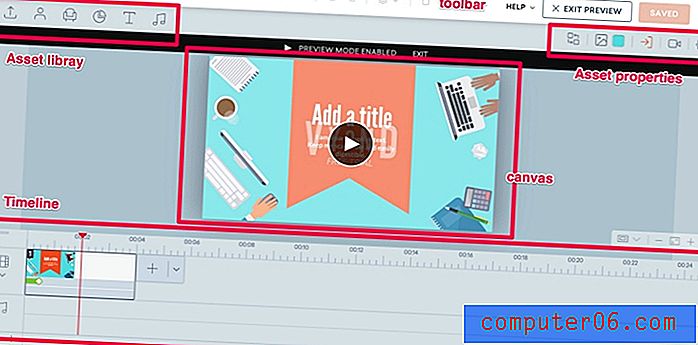
Bunların her birini ve bunların nasıl kullanılacağını ele alacağız.
Araç Çubuğu
Araç çubuğu her programın klasik bir özelliğidir. Geri alma, yineleme, kopyalama ve yapıştırma için temel düğmelerinizi içerir. Ayrıca, öğelerinizi birbirinin üstüne veya altına yerleştirmenizi sağlayan bir “sipariş” düğmesi ve bir sil düğmesi vardır.

Ekstra tıklamaların hayranı değilseniz bu işlemleri tamamlamak için CTRL C ve CTRL V gibi kısayol tuşlarını da kullanabilirsiniz.
Zaman çizelgesi
Zaman çizelgesi, video oluşturmak, efektler veya geçişler eklemek ve videonuzun akışını yönetmek için öğeler yerleştirebileceğiniz yerdir.
Zaman çizelgesinin iki ana katmanı vardır: video ve ses. Ayrıca zaman çizgisini yakınlaştırmanıza veya uzaklaştırmanıza olanak tanıyan bir + ve - düğmesi vardır.
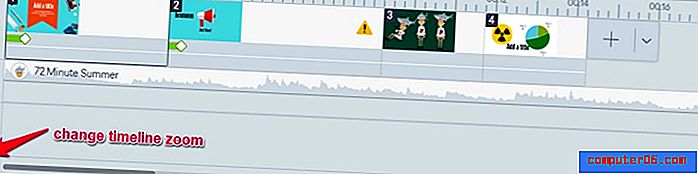
Video satırında, eklediğiniz tüm kliplerinizi ve ses satırında ses parçalarını göreceksiniz. Ancak, her klibin alt parçalarını görmek için zaman çizelgesini genişletebilirsiniz. Video simgesinin altındaki oku tıklamanız yeterlidir.
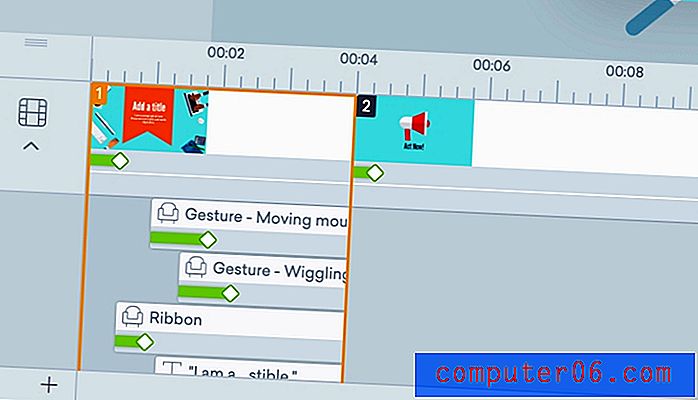
Her sahnenin metin ve grafikler gibi farklı bileşenleri vardır. Açılır görünümde, bunları uygun zaman aralıklarına sürükleyip bırakarak veya geçiş efektleri ekleyerek bunları tek tek yönetebilirsiniz. Sinir bozucu bir şey, sahnenizde çok fazla öğe varsa, onlara erişmek için küçük bir pencerede kaydırmanız gerekeceğinden, zaman çizelgesi yalnızca belirli bir noktaya genişler. Bu çok çabuk sıkıcı olabilir.
Nesnelerinize veya sahnelerinize efekt eklemek için önce öğeyi seçin. Ardından, ekranın sağ üst kısmına gidin. Üç düğme vardır: giriş, hareket yolu ve çıkış.
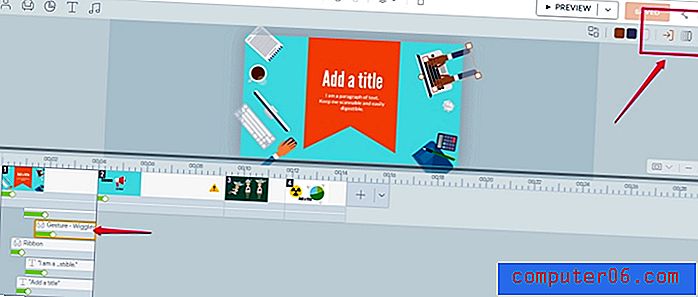
Birincisi bir giriş efekti eklemek için kullanılabilir, ikincisi ekran boyunca özel bir hareket oluşturabilir ve sonuncusu çıkış efektini belirler. Bu efektler zaman çizelgesindeki öğede yeşil çubuklar olarak gösterilir ve çubuk sürükleyerek uzunluklarını ayarlayabilirsiniz. Yaklaşık 15 geçiş efekti vardır (çevrilmiş tasarımlar dahil değildir, yani sağa ve sola silin).
Şablonlar
Vyond büyük bir şablon kütüphanesi sunar. Tüm video için şablon sunmaya çalışan birçok platformun aksine, Vyond belirli sahneler için kullanılabilecek mini şablonlar sunar. Bu biraz daha kullanışlı ve çok yönlü görünüyor. Kendinizi aynı şeyi yeniden yaratırken bulmanız daha az olasıdır ve hızlı düzenleme için birçok seçeneğiniz vardır.
Şablon eklemek için zaman çizelgesindeki son sahnenin yanındaki + düğmesine basabilirsiniz. Şablonların zaman çizelgesinin üzerinde açıldığını göreceksiniz.
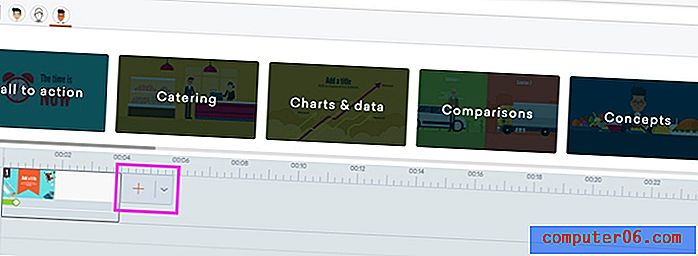
Şablon stili için üç simge vardır - iş, modern ve beyaz tahta. Bu kategorilerin her birinin altında şablon grupları bulunur. Örneğin, bu resimde “harekete geçirici mesaj”, “ikram” ve “grafikler” gruplarını görebilirsiniz. Her grupta, videonuza eklemek için tıklayabileceğiniz çeşitli şablonlar bulunur.
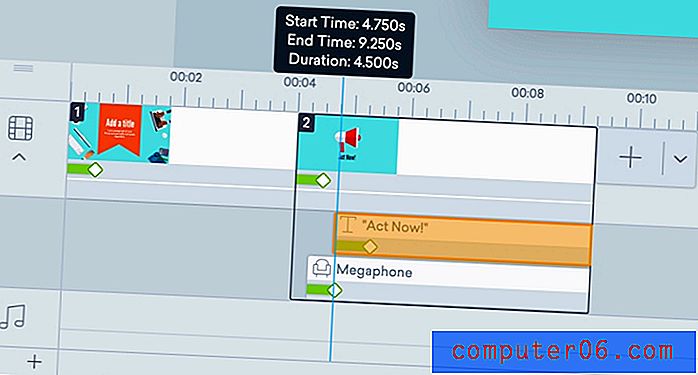
Şablon eklendikten sonra, kelimeleri ve resimleri değiştirebilir veya zaman çizelgesinde farklı yönler ortaya çıktığında düzenleyebilirsiniz. Şablonlar hakkında sevmediğim bir şey, bir stildeki belirli bir şablonu seviyorsanız, başka bir şablonda mevcut olmayabilir. Örneğin, çağdaş stil 29 şablonlu bir harekete geçirici mesaj kategorisine sahiptir, ancak beyaz tahta stilinin eşleşen bir kategorisi bile yoktur. Bu, kullanıcıların her bir stili belirli bir amaç için kullanmaya odaklanmalarına yardımcı olabilir (örneğin, eğitim için beyaz tahta videoları ve pazarlama için çağdaş videolar), ancak biraz sinir bozucu hissediyor.
Varlıklar
Kendi grafiklerinizi oluşturmayı planlamıyorsanız, varlık kütüphanesi son derece önemlidir. Özellikle bu tür araçlarla profesyonel bir animatör kullanmamanız ve iyi bir kaynak kütüphanesi istemeniz beklenmektedir. Vyond, çok çeşitli sahne, grafik, metin ve ses öğeleri sağlayan harika bir iş çıkarır. Ayrıca (aşağıda hakkında daha fazla bilgi edinebilirsiniz) özel bir karakter yaratıcısı var.
İhtiyacınız olan bir şey bulamıyor musunuz? En soldaki yükle düğmesini kullanarak kendi medyanızı da yükleyebilirsiniz.
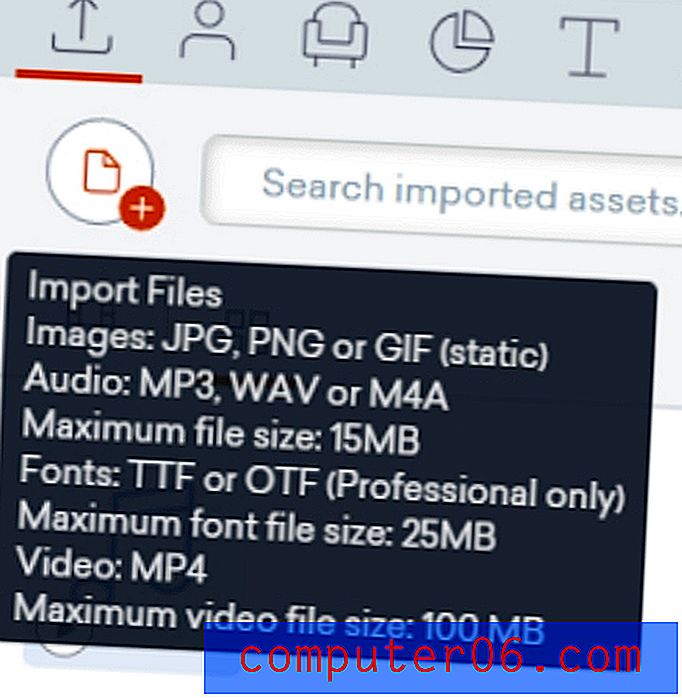
JPG ve PNG'yi normal olarak yükleyebilirsiniz, ancak yüklediğiniz GIF'ler animasyonlu olmaz. MP3 ve WAV gibi yaygın ses biçimlerinin yanı sıra MP4 biçimindeki videolar da desteklenir. Ancak bazı dosya boyutu sınırları geçerlidir. Yüklediğiniz medya, videonuza eklemek için yükleme sekmesinde yer alacaktır.
sahne donanımı
Sahne, hayvanlar, nesneler veya şekiller gibi sahneyi ayarlamak için kullanabileceğiniz öğelerdir. Vyond, aksesuarlarını stile ve ardından gruba göre kategorilere ayırır. Yaklaşık 3800 ticari sahne, 3700 beyaz tahta sahne ve 4100 çağdaş sahne var. Bunlar ayrıca “hayvanlar” veya “binalar” gibi gruplara ayrılmıştır.
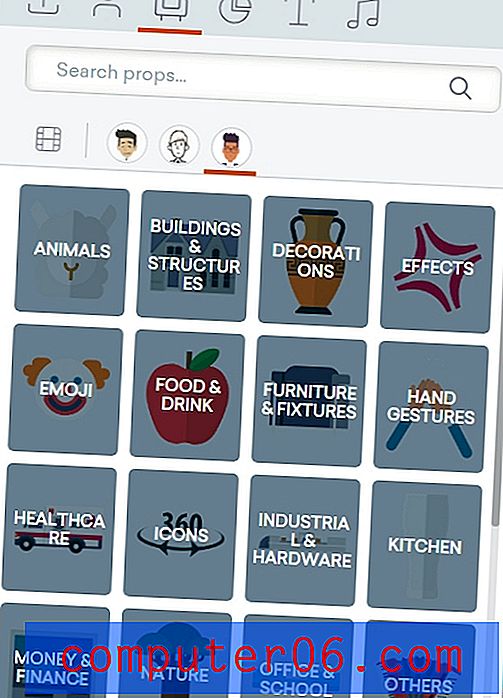
Bazı kategoriler her stilde mevcut değildir. Örneğin, “efektler” çağdaş stile, “haritalar” ise beyaz tahta moduna özgüdür. Videonuzda farklı stillerdeki nesneleri karıştırıyorsunuz, ancak biraz yersiz görünebilirler.
Bir pervane yerleştirmek için tuval üzerine sürükleyip bırakman yeterli.
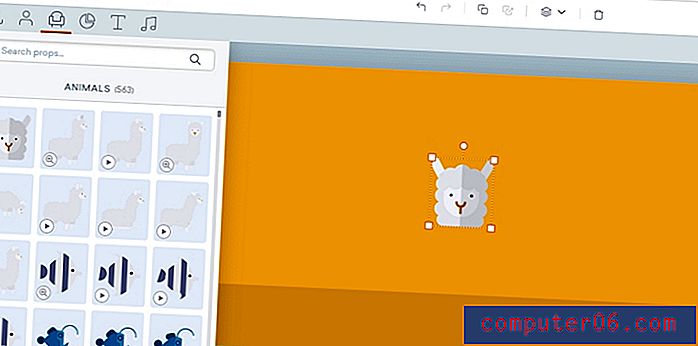
Grafiği istediğiniz gibi taşımak veya yeniden boyutlandırmak için tutamaçları kullanabilirsiniz. Yeniden renklendirmek istiyorsanız, sağ üst taraftaki varlık çubuğuna gitmeniz ve yeni bir şema seçmeniz gerekir. Çoğu olmasa da, grafikler yeniden renklendirilebilir.
Grafikler
Grafikler, verileri göstermek için kullanılan desteklerdir. Bu varlıklar en sınırlı olanıdır ve aralarından seçim yapabileceğiniz birkaç grafik stili vardır.
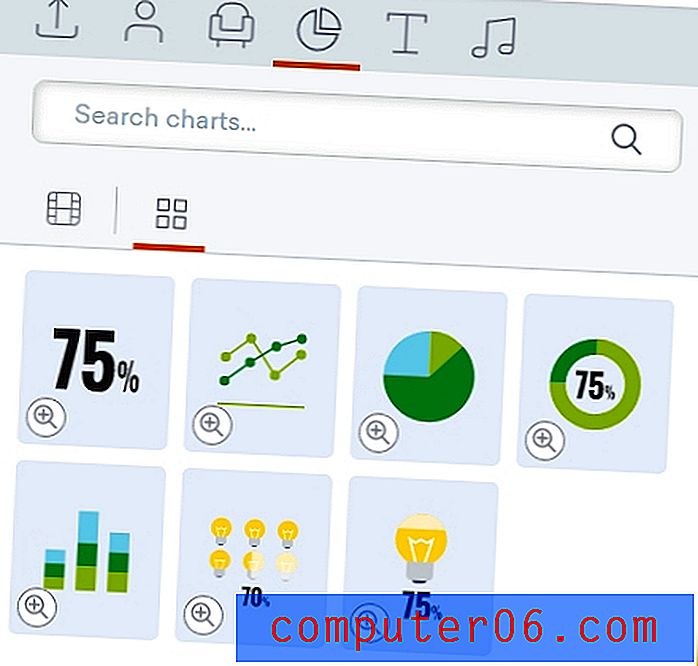
Adil olmak gerekirse, daha karmaşık grafiklerin kullanımı ve video biçiminde net bir şekilde açıklanması muhtemelen zor olacaktır. Sayaç grafiği, artan veya azalan bir yüzdeyi canlandıracak, pasta grafiği ise farklı segmentleri ve değerlerini gösterecektir. Her grafikte, istediğiniz verileri girmek için özel bir varlık paneli bulunur.
Metin
Diğer animasyon araçlarına kıyasla, Vyond çok sınırlı metin seçenekleri sunuyor gibi hissediyorum. Metin, başlamak için birkaç varsayılan stil sunar ve kalın, alt çizgi ve yazı tipi rengi veya boyutu gibi standart şeyleri değiştirebilirsiniz.
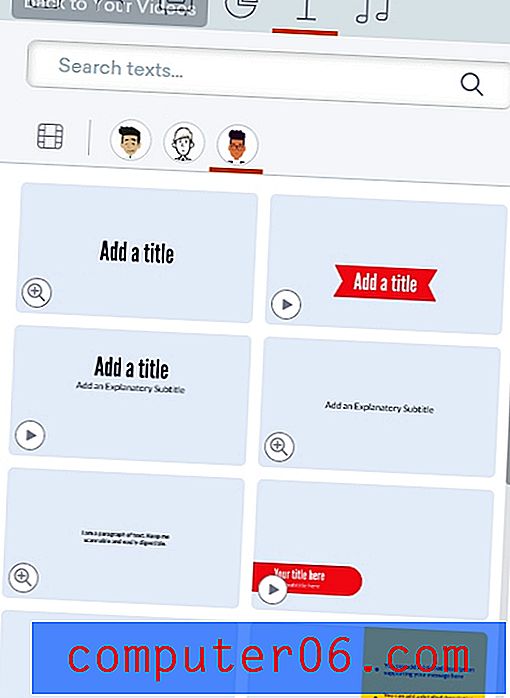
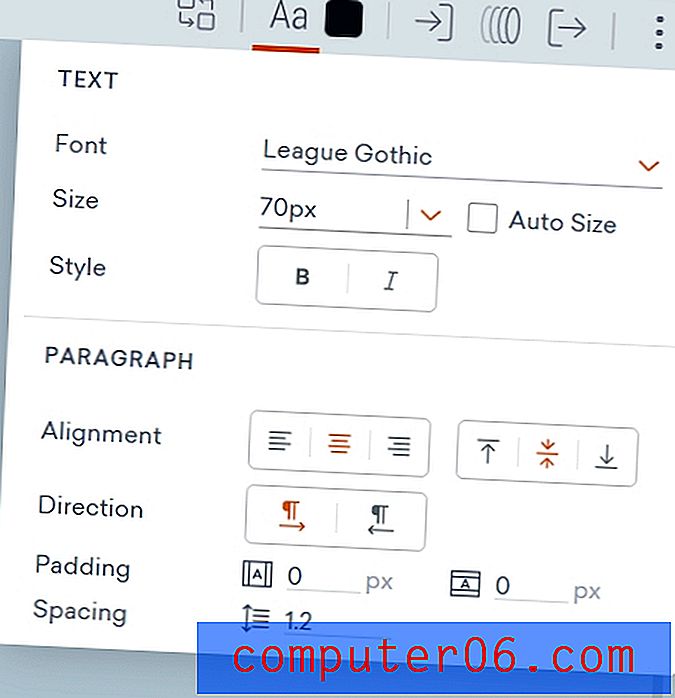
Ancak, Vyond diğer animasyon yazılımlarından biraz farklıdır. Bir iş planı için ödeme yapmadığınız sürece kendi yazı tiplerinizi yüklemenize izin vermez ve bunun yerine sizi önceden yüklenmiş yaklaşık 50 yazı tipiyle sınırlar. Kendinizi çok fazla sıkıştıramayacağınız yeterli çeşitlilik vardır, ancak şirketiniz özel bir yazı tipi kullanıyorsa veya müşteri işi yapıyorsanız ve belirli bir şeye ihtiyacınız varsa, yükseltme olmadan kaba olacaktır.
Ses
Son öğe türü, ses efektlerini, arka plan parçalarını ve ses iletimlerini içeren sestir.
Vyond, programlarıyla birlikte bazı ses parçaları içerir. 123 arka plan şarkısı ve oldukça çok yönlü bir kütüphane olan 210 ses efekti var. Çok fazla varyasyon olmadan da oldukça çeşitlidirler (örneğin fare tıklaması 1, fare tıklaması 2 gibi), böylece çok çeşitli potansiyel gürültülerin kapsanmasını bekleyebilirsiniz.
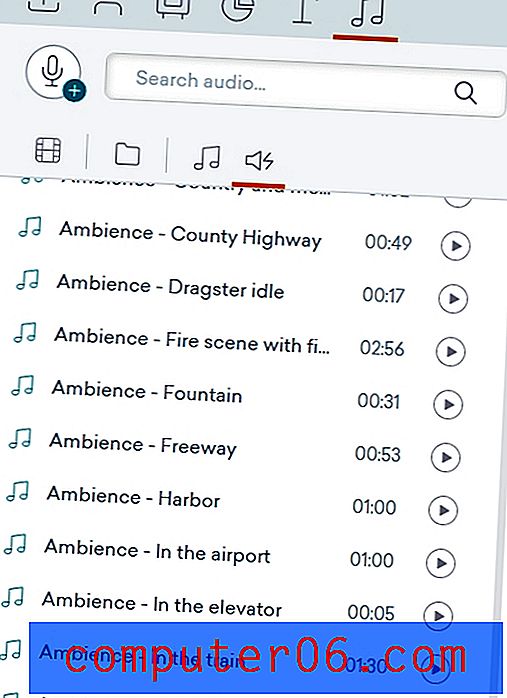
Bu parçalardan herhangi birini zaman çizelgenize sürükleyerek ekleyebilirsiniz, burada sürükleyip bırakarak kısaltılabilir veya yeniden konumlandırılabilirler. Ayrıca, belirli bir sahneye ana ses zaman çizelgesinde bırakmak yerine ses ekleyebilirsiniz. İhtiyacınız olan bir şey bulamazsanız, kendi sesinizi de yükleyebilirsiniz (yukarıda açıklandığı gibi).
Konuşma klibine ses veya metin eklemek için ses sekmesindeki mikrofon düğmesini tıklayabilirsiniz.
Bir ses seçerseniz, komut dosyanızı küçük kutuya yazıp kırmızı kayıt düğmesini kullanarak kendinizi kaydedebilirsiniz. Konuşacak metni seçerseniz, satırı kutuya yazabilir, açılır menüden bir ses seçebilir ve ardından kaydetmek için robot düğmesine basabilirsiniz.
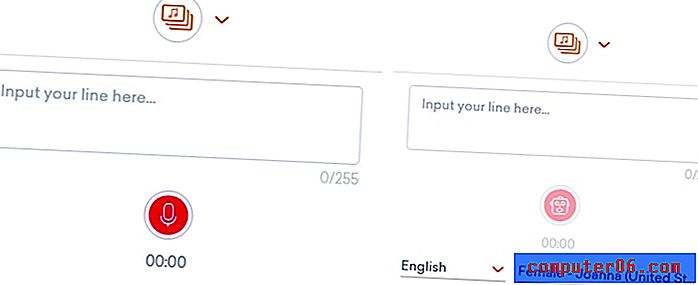
Vyond, karakter ve klibi karakter özelliklerine bağlarsanız, eklediğiniz sözlü sese veya kaydedilen metne, karakterlerin dudak senkronizasyonuna neden olur.
Özellikleri
Eklediğiniz her öğenin, videonuza benzersiz ve daha iyi sığması için düzenlenebilecek özelliklere sahiptir. Bu özellikler, ekranın sağ üst köşesinde gösterilir; burada düğmeler, seçtiğiniz öğeye bağlı olarak düzenli olarak değişir.
Her öğe için üç düğme standarttır: efekt, hareket yolu ve dış efekt girin. Bunlar genellikle en sağdadır.
Karakterler:

Karakterler, poz, ifade veya iletişim kutusu değiştirilebilir. Bunlar, karakterinizi diğerlerinden daha fazla ayırmanıza ve video senaryosunuza kolayca uymasına yardımcı olur.
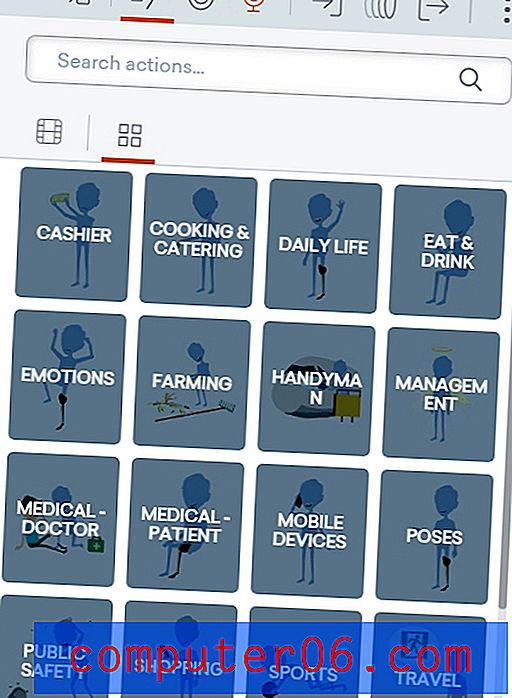
aksesuvar:
Aksesuarlar değiştirilebilir veya renk değiştirilebilir. Değiştirme, animasyonu ve geçişlerinizi silmeden desteği başka bir öğeyle değiştirmenize olanak sağlarken, renk değiştirme videoyu renk şemasına uyacak şekilde desteği yeniden renklendirmenize olanak tanır.
Grafikler:

Grafikler değiştirilebilir, verileri kabul edebilir, birden çok ayarı destekleyebilir ve yazı tipi ve renk gibi normal bir metin nesnesinin tüm metin varyasyonlarını destekleyebilir.
Metin:

Metni değiştirebilir, özelliklerini düzenleyebilir ve rengi değiştirebilirsiniz. Dikey hizalamadan yazı tipi boyutuna kadar her şey kullanılabilir, bu nedenle özelleştirme için birçok seçenek vardır.
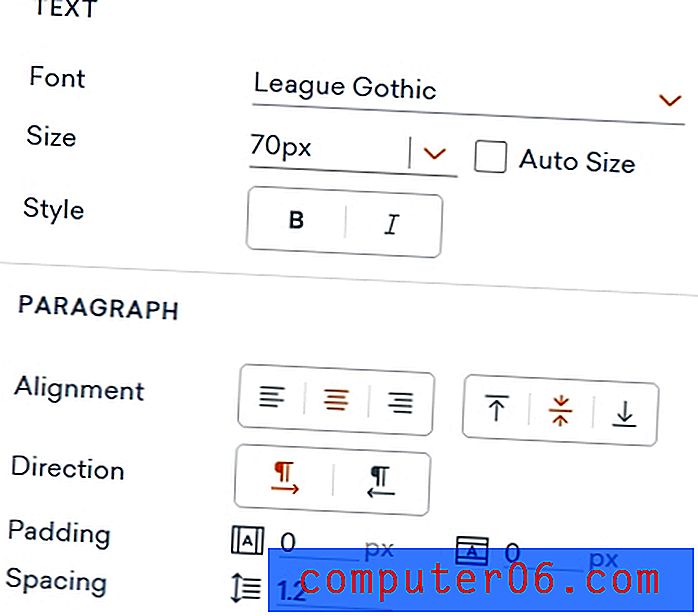
Ses:
Ses kliplerinin takas dışında herhangi bir özelliği yoktur. Bunun nedeni çoğunlukla ses kliplerinin görsel bir bileşeni olmamasıdır. Solma eklemek istiyorsanız , klip> ayarlar> solma'ya sağ tıklamanız gerekir. Süreç, yazılımın geri kalanının ne kadar düz olduğu düşünüldüğünde aşırı derecede karmaşıktır.
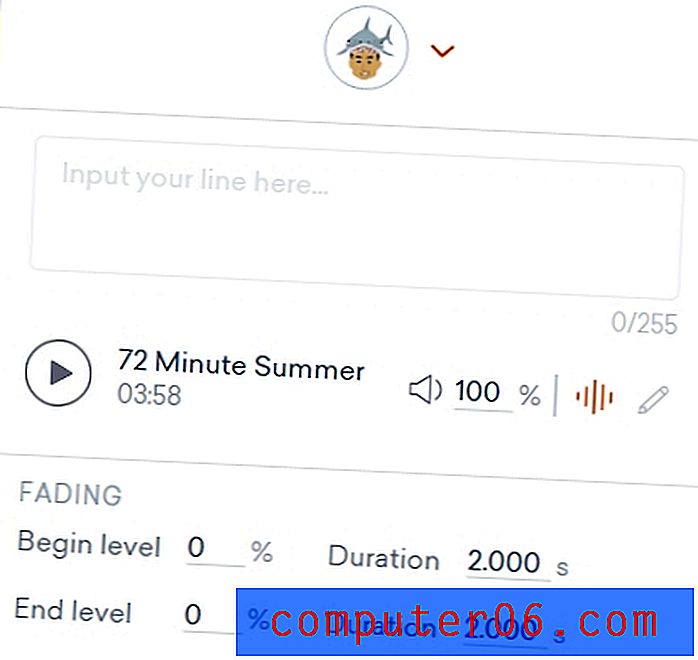
Karakter Oluşturucu
Karakter yaratıcısı Vyond'un ana özelliği ve onu diğer animasyon programlarından farklı kılan şey. Bu özellik, daha sonra dahil edilen poz, eylem ve ifade şablonlarından herhangi birine zahmetsizce takılabilen bir şablondan yeniden kullanılabilir bir karakter oluşturmanıza olanak tanır. Bir karakter oluşturmak için birçok varlık vardır, bu nedenle kesinlikle markanızla eşleşen benzersiz bir şey veya garip bir şekilde belirli bir amaç için gülünç bir şey yapabilirsiniz.
Karakter oluşturucuyu kullanmak için sol üstteki kişi simgesini ve ardından + düğmesini tıklayın.
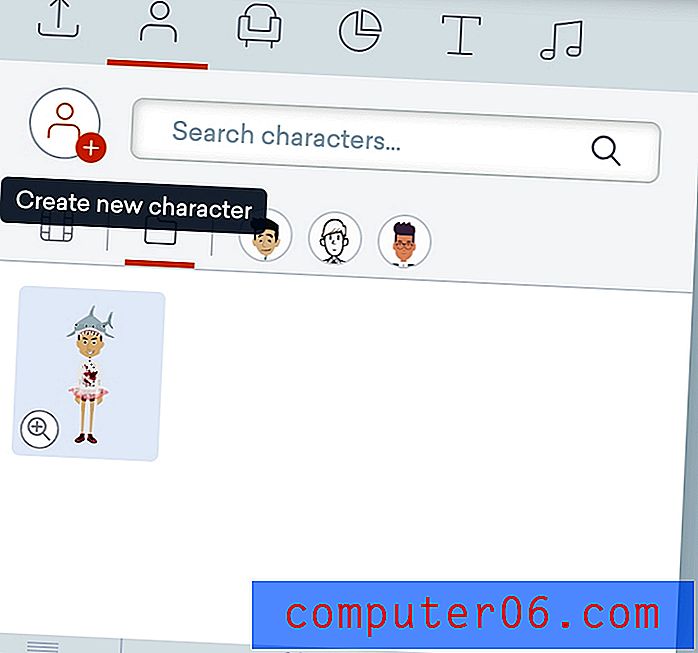
Bunu yaptıktan sonra, karakterinizi hangi stilde oluşturmak istediğiniz sorulur. Bir iş planı olmadan, çağdaş stili kullanarak bir karakter oluşturamazsınız, ancak iş ve beyaz tahta şablonlarını kullanabilirsiniz. Ardından, bir gövde türü seçmelisiniz.
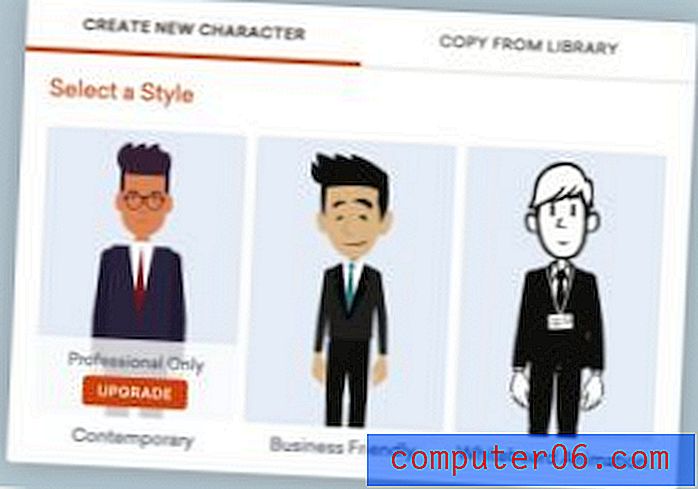
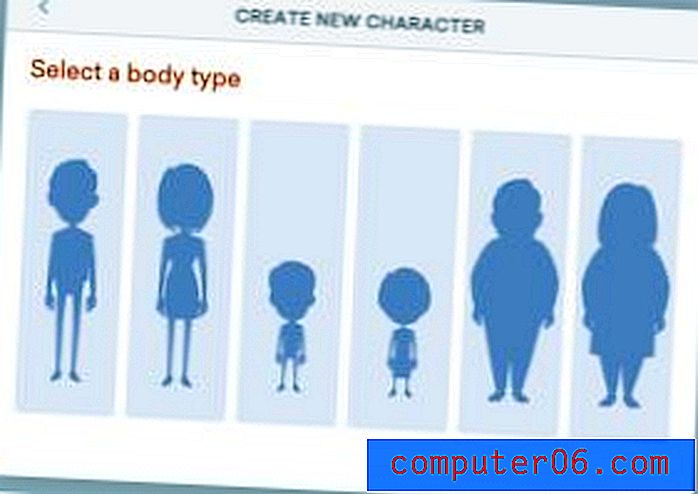
İlk başta, karakter çok yumuşak olacak - ancak bununla ilgili hemen hemen her şeyi özelleştirebilirsiniz. Sağ üstte yüz, üst, alt ve aksesuarlar için simgeler içeren küçük bir panel var. Her birinin bir dizi durumu kapsayan birçok seçeneği vardır.
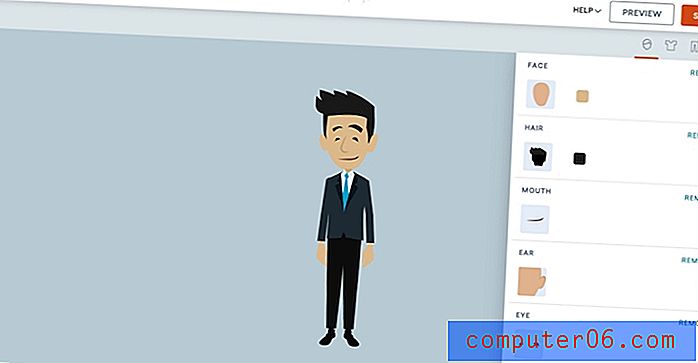
Bu durumda, yeni bir şapka, bir şefin gömleği ve bir dansçının tutkusunu savaş botları ve iri gözlerle birleştirerek mevcut çeşitli eşyaları gösterdim.
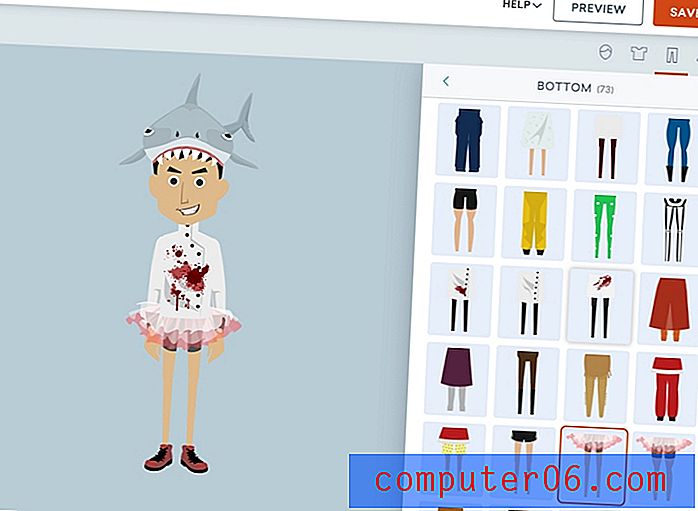
Karakterinizi bitirdikten ve kaydettikten sonra, bunları bir sahneye ekleyebilir ve karakterle ilişkili pozu, duyguyu ve sesi değiştirmek için sağ üstteki düğmeleri kullanabilirsiniz.

Genel olarak, karakter yaratıcısı çok sağlam ve belki de Vyond'un en iyi özelliklerinden biri.
Kaydetme ve Dışa Aktarma
Herkes, videolarının ilerledikçe nasıl çıktığını görmeyi sever; bu, önizleme özelliğinin devreye girdiği yerdir. İstediğiniz zaman, belirli bir sahneden veya başlangıçtan önizleme yapabilirsiniz.

Bazı uygulamaların aksine, videonuzu silmek için zaman çizelgesini kullanamazsınız. Ayrıca, her önizleme arasında kısa bir yükleme süresi vardır.
Videonuzdan memnunsanız, yayınlama zamanı! Bunu yapmanın iki yolu vardır: Paylaş ve İndir.
Paylaşımda, sağ üstteki üç daire düğmesine basarak videonuza açık bir bağlantı veya kişiye özel bağlantı erişimi sağlayabilirsiniz.
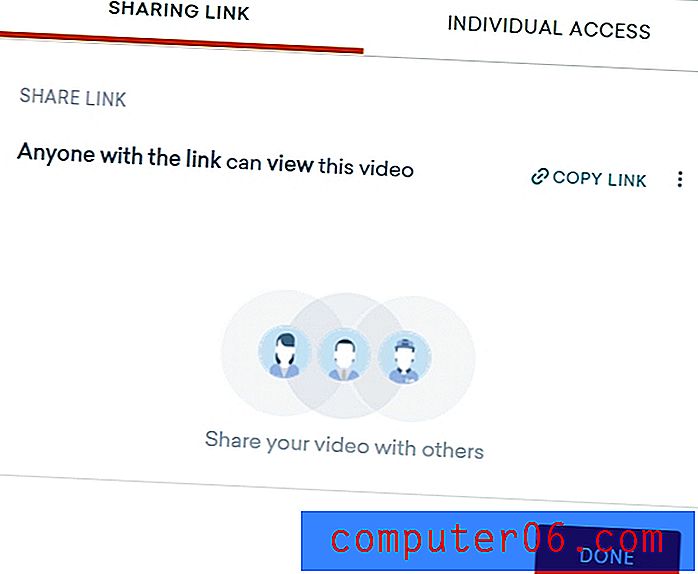
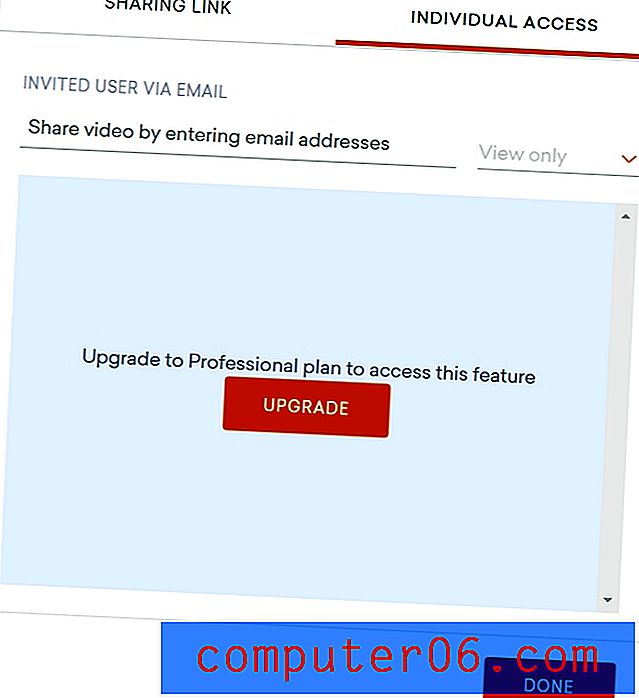
Belirli kişilere erişim vermek, yalnızca görüntüleme erişimi yerine düzenleme erişimi vermenize de olanak tanır.
Videonuzu bir film veya animasyonlu GIF olarak indirmeyi de seçebilirsiniz (her biri farklı ödeme düzeyleriyle sınırlıdır). İki kalite seçeneği vardır - 720p ve 1080p. Bir gif seçerseniz, çözünürlük yerine boyutları seçmeniz gerekir.
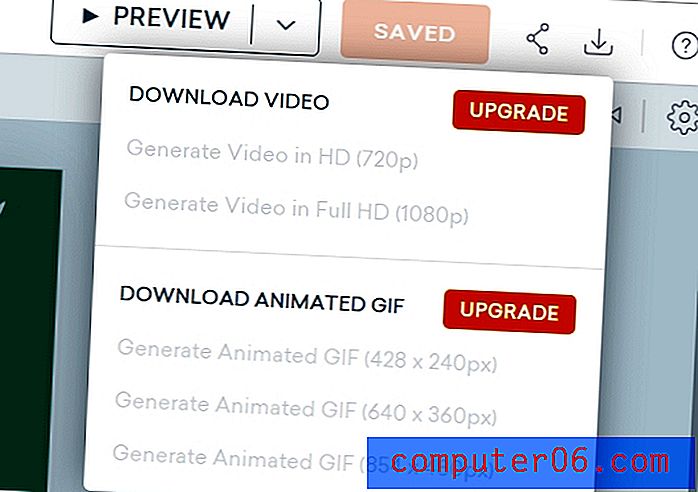
Tüm Vyond videoları 24 FPS'de dışa aktarılır ve Adobe Premiere gibi bir üçüncü taraf programında uğraşmadan bu değiştirilemez.
Destek
Çoğu modern program gibi, Vyond da çoğu sorunun cevabını bulmak için göz atabileceğiniz bir SSS ve destek belgeleri kütüphanesine sahiptir (buradan kontrol edin).
Ayrıca Pasifik Standart Saati'nde normal çalışma saatleri içinde çalışan e-posta desteğine de sahiptirler. Canlı Sohbet desteği de mevcuttur, ancak yalnızca iş katmanı üyeleri tarafından kullanılabilir.
İlk önce ses yükleyemediğimde e-posta desteklerine ulaştım. Bir iş günü içinde sorunu çözen bir SSS makalesine bağlayarak cevap verdiler.
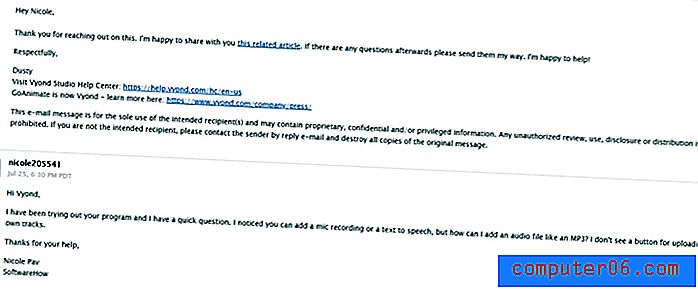
Orijinal mesajım mesai saatleri dışında gönderildiği için, mesajın alındığını ve ertesi gün gerçek cevabı otomatik olarak onayladılar. Açık ve hızlı bir yanıt aldığım için memnun kaldım.
Derecelendirmelerimin ve Sebeplerin Arkasındaki Nedenler
Etkililik: 5/5
Vyond ne için iyi olduğunu. Birden fazla stilde kolayca animasyonlu videolar oluşturabilir, öne çıkacak şekilde özelleştirebilir ve bir mesajı nispeten kolayca etkili bir şekilde aktarabilirsiniz. Medya manipülasyonundan büyük varlık kütüphanesine kadar başarılı olmanız için gereken tüm araçları sağlar.
Fiyat: 1/5
Vyond muhtemelen farklı beyaz tahta ve sürükle ve bırak animasyon araçlarını incelerken karşılaştığım en pahalı animasyon yazılımı. Ücretsiz bir plan yok - sadece kısa bir ücretsiz deneme. En düşük ücretli katman yıllık 300 ABD dolarıdır ve program videolarınızı filigran olarak gösterecektir. İş planı kullanıcı başına 1000 $ 'dır, bu da benzer programlar bu miktarın beşte birini veya daha azını tahsil ettiğinde gülünçtür. Yazılım ve plan farklılıkları, böyle bir fiyat sıçramasını haklı çıkaracak kadar büyük değil - iş planı, canlı sohbet desteği, ekip işbirliği, yazı tipi içe aktarma ve bir karakter oluşturucunun avantajları olarak öne çıkıyor, ancak bunlardan birkaçı, daha düşük maliyetler için daha düşük seviyeler için zaten standart yazılım.
Kullanım kolaylığı: 4/5
Genel olarak, bu yazılımın alınması çok kolaydır. Başladığınızda düzene hızlı bir giriş sunar ve başlamak için bunun ötesine ihtiyacınız yoktur. Her şey oldukça sezgisel ve karşılaştığım gizli menünün tek örneği sesi düzenlemeye çalışırken oldu. Ancak, zaman çizelgesi video düzenlemenin önemli bir bileşeni olduğu için bir yıldız yerleştirdim ve rahatça çalışacak kadar genişletemediğim için çok sinir bozucuydu.
Destek: 4/5
Vyond, yardım sayfalarında düzgün bir şekilde düzenlenmiş ve kolayca aranabilen standart bir SSS ve açıklayıcı dokümanlar seti sunar. İhtiyacınız olan bir şey bulamazsanız e-posta desteğine de sahiptirler. Bunların her ikisi de bunun gibi web tabanlı bir araç için oldukça standarttır. Son olarak, sadece bir iş planındaki kullanıcılar için canlı sohbet desteği sunarlar. Biraz rahatsız edici olsa da, e-posta destekleri oldukça hızlıdır, bu nedenle muhtemelen kendinizi önemli ölçüde gecikmiş bulamazsınız. Ayrıca, yazılım genel olarak oldukça sezgiseldir, bu nedenle başlamak için çok fazla desteğe güvenmeniz gerekmez.
Diğer Alternatifler
VideoScribe: VideoScribe, beyaz tahta videolarına odaklanır, ancak büyük bir varlık kütüphanesi, özel medya ve kullanımı kolay bir arayüz gibi Vyond ile aynı özelliklerin çoğunu sunar. Fiyatlandırma yapısı, aynı işlevselliğe sahip hobiler veya amatörler için çok daha dostudur. VideoScribe incelememizin tamamını okuyun.
Adobe Animate: Animasyonunuzu profesyonel seviyeye taşımak istiyorsanız, Adobe Animate sizi oraya götüren araçtır. Bu, dik bir öğrenme eğrisine sahip bir endüstri standardıdır ve kendi medyanızı sağlamanız gerekir, ancak basit bir sürükle ve bırak yazılımının ötesine geçen muhteşem animasyonlar oluşturabilirsiniz. Yazılımı aylık $ 20 karşılığında veya daha büyük bir Creative Cloud paketinin parçası olarak alabilirsiniz. Adobe Animate incelememizin tamamını okuyun.
Moovly: Bilgilendirici video veya video düzenlemeye daha fazla odaklanmak için Moovly iyi bir seçenektir. Kurulum neredeyse Vyond ile aynıdır, ancak zaman çizelgesi daha sağlamdır ve Moovly, bir içerik oluşturucudan daha fazla bir editördür (şablonlar ve öğelerle birlikte gelir). Moovly incelememizin tamamını okuyun.
Powtoon: Animasyonlu stili beyaz tahta stiline tercih ederseniz, Powtoon tercih ettiğiniz program olabilir. Tıpkı Vyond gibi web tabanlıdır, ancak bir sunum yaratıcısı ve video düzenleyici olarak işlev görür. Ayrıca klip şablonları yerine daha fazla video şablonu içerir. Karakterlerin benzer bir kullanımı da var, ancak özelleştirilebilir değiller. Tüm Powtoon incelememizi okuyun.
Sonuç
Sonuç olarak, Vyond çok yönlülük ve güce sahip olan, ancak iş veya kurumsal kullanıcılar için açıkça tasarlanmış bir yazılımdır. Karakter yaratıcısı gibi özellikler, benzer bir yazılım kitlesinde benzersiz olmasını sağlar. Programın kullanımı kolay ve çok etkili oldu, bu yüzden biraz kabuk atmaya hazırsanız tavsiye ederim.
Vyond'u edinin
0/5 (0 Yorumlar)


